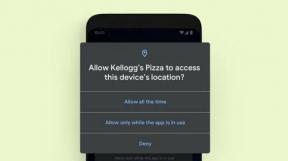إصلاح: خيارات برنامج Windows Insider غير نشطة في Windows 11
Miscellanea / / October 14, 2021
أصدرت Microsoft أحدث جيل من Windows يسمى "نظام التشغيل Windows 11"قبل شهرين ضمن نظام Windows Insider Preview الأساسي للمستخدمين المؤهلين الذين أرادوا الحصول على تصميم مبكر للاختبار. ولكن يبدو أن الكثير من مستخدمي Dev Channel غير قادرين على الانتقال إلى Beta Channel لأن خيارات برنامج Windows Insider تظهر باللون الرمادي في Windows 11 بشكل غير متوقع. إذا كنت تواجه نفس المشكلة أيضًا ، فيمكنك اتباع هذا الدليل.
الآن ، بعد الحصول على تحديثين لقناة Dev ، يمكنك التبديل إلى Beta Channel التي يوصى بها أساسًا للحصول على تجربة أفضل بصرف النظر عن قناة معاينة الإصدار. ولكن ستحتاج إلى التبديل إلى بقية القناة إذا كنت تستخدم حاليًا قناة مطور لتلقي تحديثات مناسبة للمطورين. لا يمكن لمعظم مستخدمي قناة Dev البقاء لفترة أطول من الوقت لأن التحديثات مليئة بالأخطاء وغير مستقرة مما قد يتسبب في حدوث مشكلات.
إصلاح: خيارات برنامج Windows Insider غير نشطة في Windows 11
خيارات القناة التجريبية وقناة معاينة الإصدار غير نشطة تعني أنه إذا كنت تستخدم قناة المطورين لفترة من الوقت ، فستظل عالقًا في حالة عدم الاستقرار إلى حد كبير منصة عربات التي تجرها الدواب لتلقي التحديثات التي يمكن أن تدمر تجربة المستخدم الخاصة بك بصرف النظر عن التسبب في مشاكل خطيرة تتعلق بأداء النظام وتعطل التطبيق والبيانات الخسارة ، إلخ.
لحسن الحظ ، شاركنا طريقتين محتملتين لإصلاح هذه المشكلة تحديدًا. لذلك ، دون إضاعة المزيد من الوقت ، دعنا ننتقل إلى الدليل أدناه.
1. استخدم موجه الأوامر
- اضغط على قائمة البدأ > النوع كمد و انقر على اليمين تشغيل موجه الأمر من نتيجة البحث.
- إذا طُلب منك ذلك بواسطة UAC ، فانقر فوق نعم للسماح بوصول المسؤول.
- الآن ، اكتب الأمر التالي واضغط يدخل لتشغيله:
bcdedit / تعيين الرحلات الجوية
- ثم قم بتنفيذ الأمر التالي أيضًا:
bcdedit / تعيين رحلات طيران {bootmgr} على
- بمجرد الانتهاء من ذلك ، تأكد من إعادة تشغيل جهاز الكمبيوتر الخاص بك لتطبيق التغييرات.
- أخيرًا ، يجب أن تكون قادرًا على التبديل إلى Release Preview بسهولة.
2. استخدم محرر التسجيل
- اضغط على نظام التشغيل Windows + R. مفاتيح لفتح أ يركض صندوق المحادثة.
- بعد ذلك ، اكتب رجديت وضرب يدخل لفتح محرر التسجيل.
- انسخ والصق المسار التالي في شريط العنوان لمحرر التسجيل:
HKEY_LOCAL_MACHINE \ SOFTWARE \ Microsoft \ WindowsSelfHost \ UI \ التحديد
- حاليا، نقرتين متتاليتين على ال "UIBranch" القيمة من الجانب الأيمن من النافذة.
- غير ال بيانات القيمة إلى بيتا وانقر فوق نعم لحفظه.
- بمجرد الانتهاء من ذلك ، يجب نسخ ولصق المسار التالي في شريط العنوان بمحرر التسجيل:
HKEY_LOCAL_MACHINE \ SOFTWARE \ Microsoft \ WindowsSelfHost \ Applicability
- التالي، نقرتين متتاليتين على ال اسم الفرع ملف من الجانب الأيمن من النافذة.
- غير ال بيانات القيمة إلى بيتا وانقر فوق نعم لحفظه.
- أخيرًا ، أعد تشغيل الكمبيوتر لتطبيق التغييرات ، والآن يمكنك التبديل إلى قناة Release Preview أو Beta Channel بسهولة.
- يتمتع!
هذا كل ما في الأمر يا رفاق. نفترض أن هذا الدليل كان مفيدًا لك. لمزيد من الاستفسارات ، يمكنك التعليق أدناه.